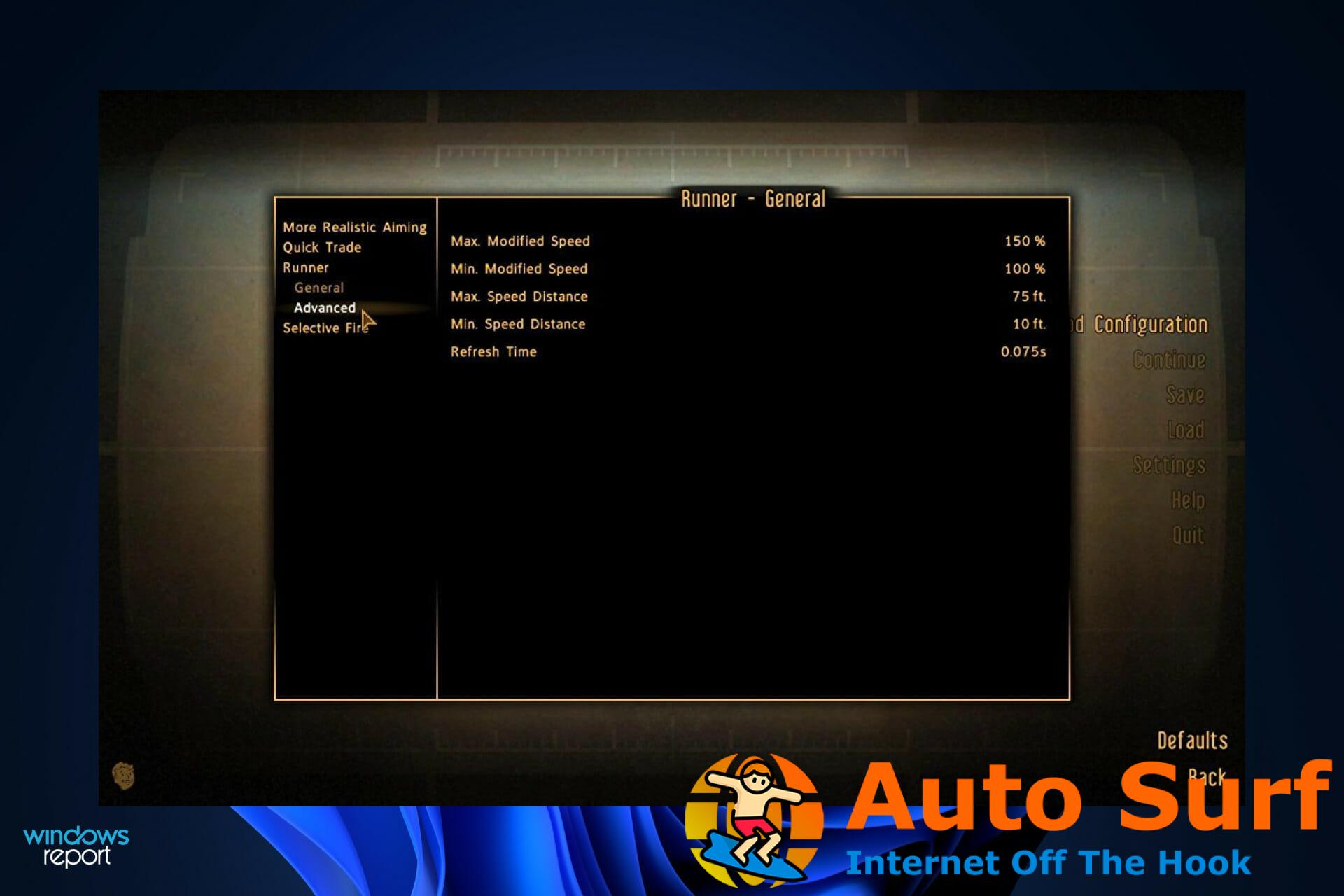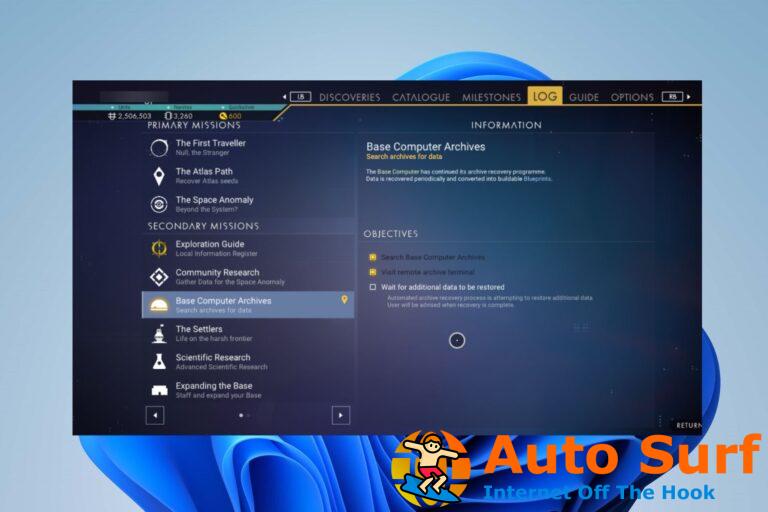- Fallout: New Vegas todavía se considera uno de los mejores juegos de rol disponibles para PC, a pesar de sus errores, como no guardar la configuración correctamente.
- Para solucionar este problema, puede comenzar moviendo Steam fuera de Archivos de programa.
- Otra solución es restablecer la configuración del juego teniendo en cuenta que deberá hacer una copia de seguridad de todos los datos importantes.
A pesar de su edad, Fallout: New Vegas ha resistido la prueba del tiempo y todavía se considera uno de los mejores juegos de rol disponibles para la plataforma de PC en la actualidad.
Sin embargo, todavía encuentra errores como que la configuración no se guarda o la opción de dificultad se restablece. Tenga en cuenta que esta guía también se aplicará a Fallout 76 y Fallout 4, ya que los jugadores también informaron los mismos errores en estas ediciones.
Incluso en estas condiciones, muchos de los componentes técnicos del juego no están a la altura de lo que la mayoría de los jugadores esperarían, y tanto la estética como la lucha podrían mejorar.
Afortunadamente, instalar algunas de las fantásticas modificaciones creadas por la comunidad de Fallout te permitirá modificar por completo todos estos aspectos de tu juego. Consulte nuestra lista de las mejores modificaciones de Fallout: New Vegas disponibles para PC antes de ver cómo solucionar los problemas de configuración.
¿Cuáles son los mejores mods de Fallout: New Vegas?
Dado que New Vegas es un juego antiguo con una estabilidad y un rendimiento menos que ideales, prepararlo para modificarlo es un poco más difícil que preparar otros títulos de Fallout y The Elder Scrolls. Afortunadamente, el proceso no requiere mucho tiempo ni es demasiado complejo en este momento.
New Vegas es famoso por fallar al menos una o dos veces durante cada sesión de juego, pero puedes evitar esto usando un mod de corrección de errores.
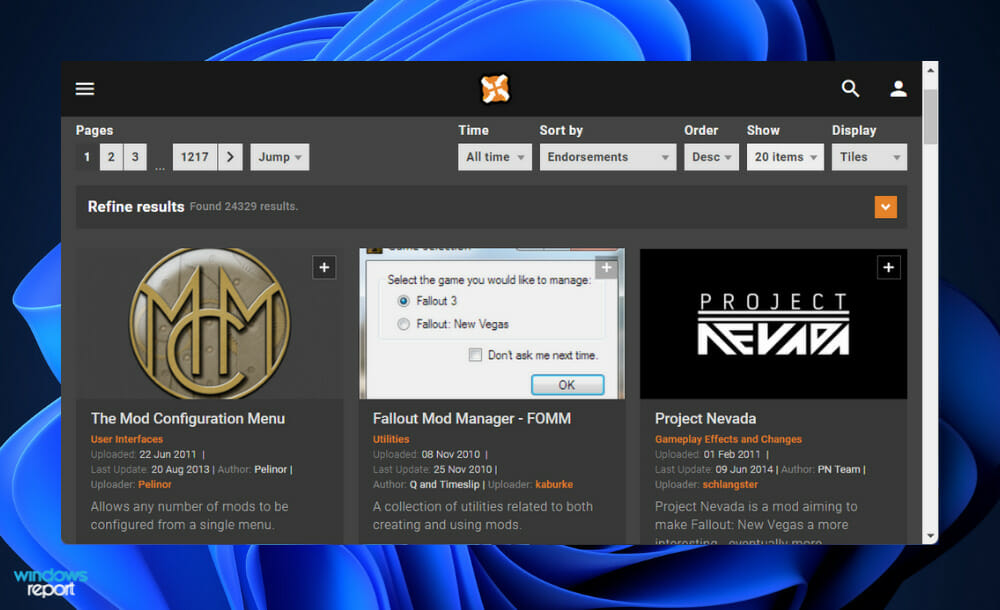
Además de solucionar cientos de problemas que estaban presentes en el juego base y sus DLC, el modo NVAC también resuelve una gran cantidad de errores que aparecieron en ellos. Los defectos que se han eliminado están relacionados principalmente con la jugabilidad, aunque este mod también ha abordado una serie de problemas de rendimiento y estabilidad.
FNV Mod Limit Fix se recomienda para personas que han realizado pedidos de alta carga porque mejora significativamente la capacidad de New Vegas para cargar y operar una gran cantidad de modificaciones sin experimentar ningún problema. Dependiendo de la cantidad de modificaciones que haya cargado, también puede mejorar la velocidad de fotogramas.
Rudy ENB está preestablecido para el popular software inyector ENB, que se utiliza para cambiar la iluminación en los videojuegos. La iluminación en New Vegas recibió un cambio de imagen cálido y rojizo, que complementa la ubicación del juego en Nevada y se ve significativamente mejor que el juego original.
¿Qué puedo hacer si la configuración de FNV no se guarda?
1. Cambiar la ubicación de la biblioteca de Steam
- Navegar a Archivos de programa al abrir un nuevo Explorador de archivos ventana y luego haciendo clic en esta computadoraSeguido por el Disco local (C:).
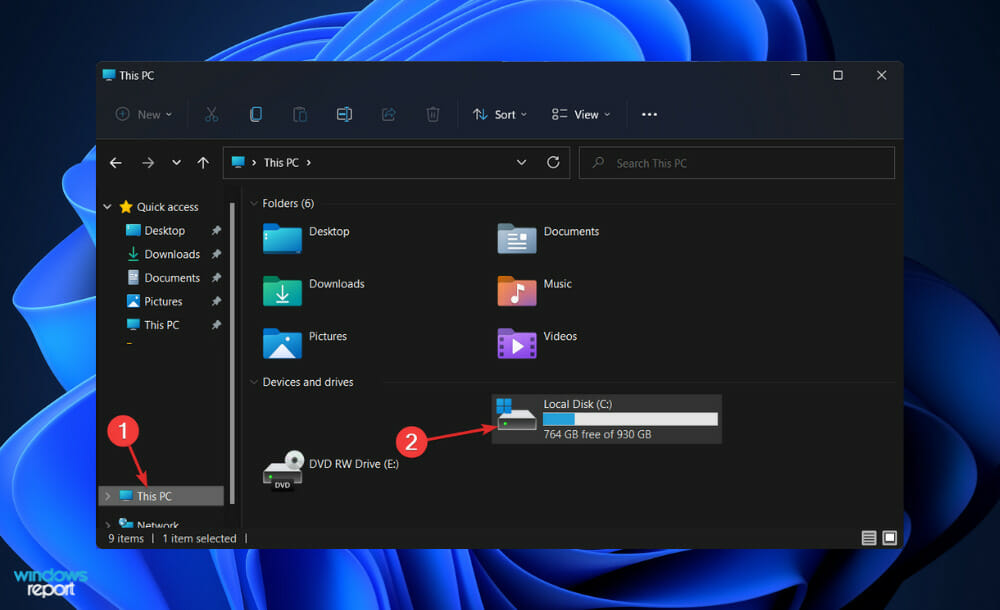
- Ahora haga clic en Archivos de programa luego busca el Vapor carpeta, si no la encuentras vuelve atrás y accede Archivos de programa (x86) y continuar Corte la carpeta haciendo clic derecho sobre ella y seleccionando el tijeras icono, luego péguelo dentro del C: disco local. ¡Eso es!
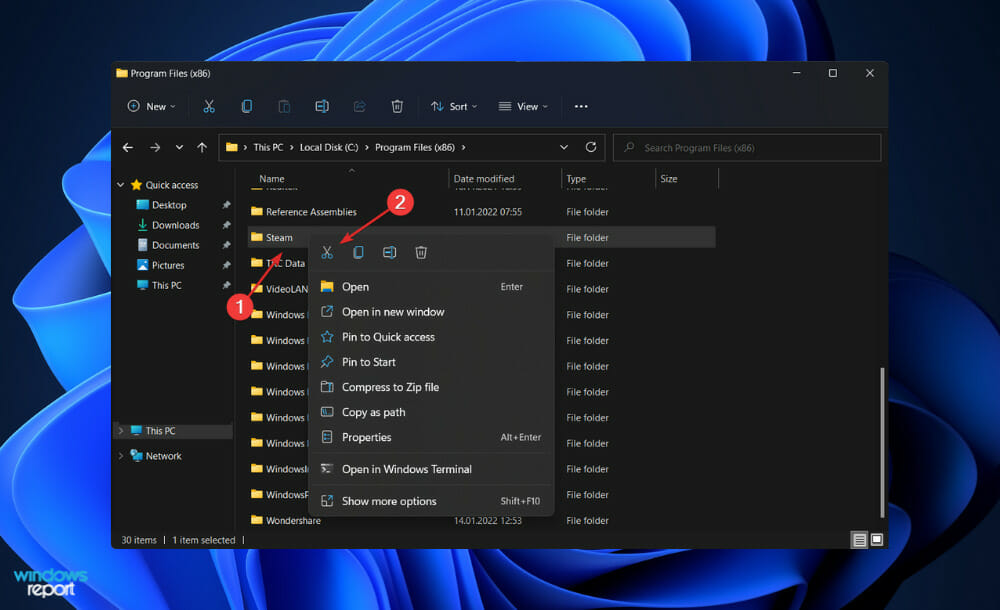
2. Reiniciar el juego
NOTA
Cuando restablece el juego FNV, toda la información que se había almacenado previamente en la aplicación también desaparecerá. Entonces, antes de comenzar el proceso de restablecer su aplicación, le recomendamos encarecidamente que primero haga una copia de seguridad de los datos vitales que pueda tener.
- presione el ventanas tecla + I para abrir el Ajustes ventana y haga clic en aplicaciones seguido por Aplicaciones y funciones.
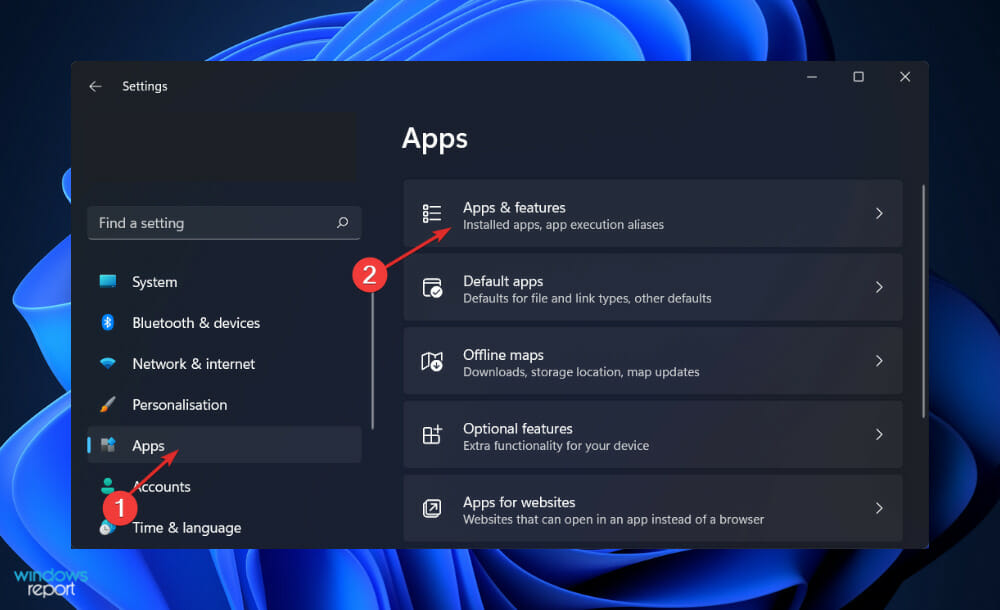
- Una vez que estés dentro del Aplicaciones y funciones ventana, busque el Fallout New Vegas juego escribiéndolo en la barra de búsqueda y haciendo clic en el menú de tres puntos, seguido de Opciones avanzadas. Si desea restablecer las versiones de Fallout 4 o 76, escriba su nombre en la barra de búsqueda.
- Desplázate hacia abajo hasta que encuentres el Reiniciar sección, luego haga clic en el Reiniciar botón.
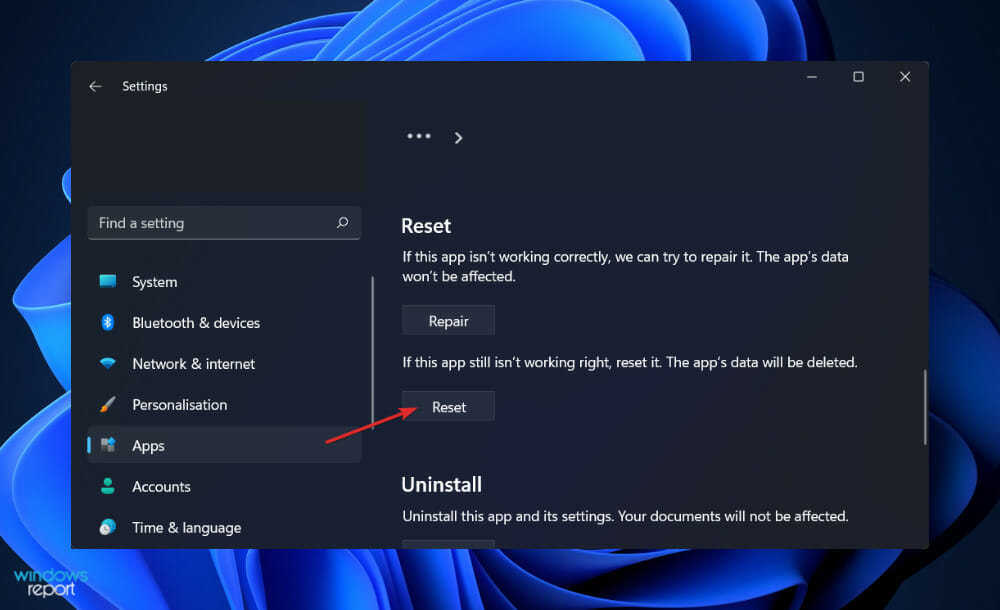
3. Actualice sus controladores
- presione el ventanas tecla + I para abrir el Ajustes aplicación y haga clic en Actualizacion de Windows desde el panel izquierdo seguido de Opciones avanzadas en el lado derecho.
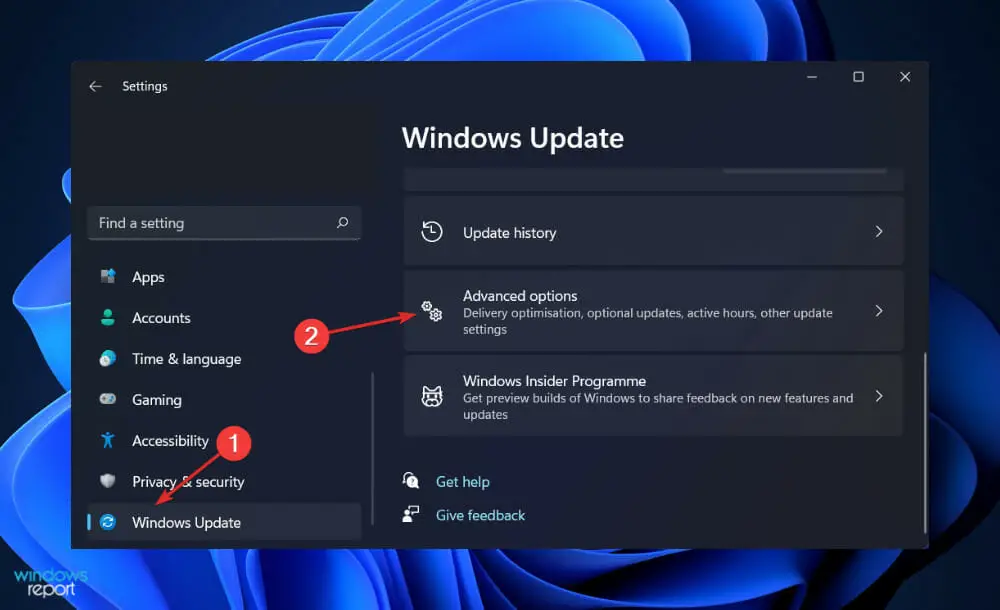
- Desplázate hacia abajo hasta que encuentres el Opciones adicionales sección y luego haga clic en Actualizaciones opcionales.
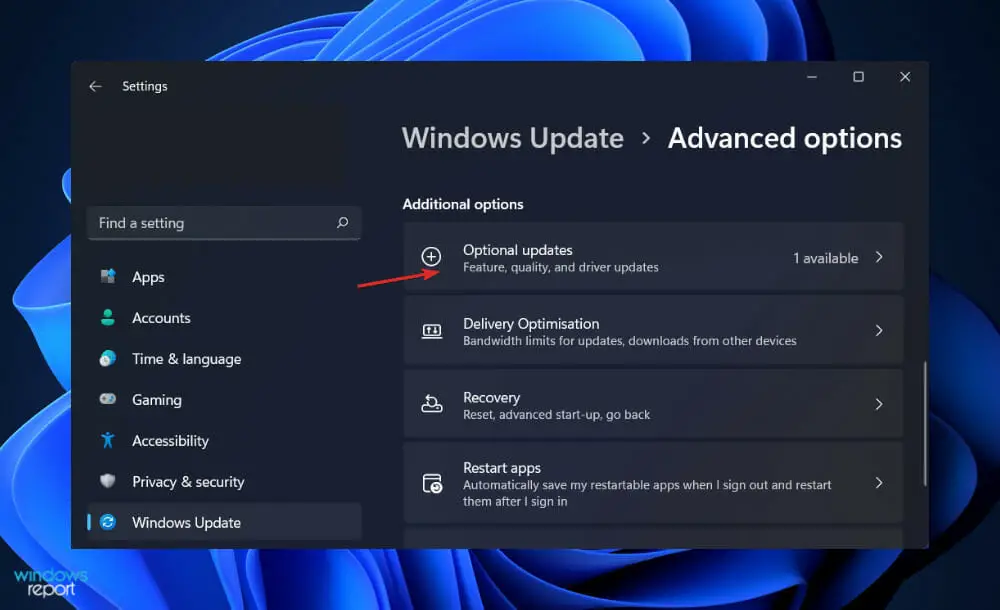
- Ahora haga clic en el Actualizaciones de controladores luego seleccione todas las actualizaciones de controladores que se le presenten y, por último, haga clic en el Descargar e instalar botón.

Aunque Windows suele ser responsable de las actualizaciones de controladores, si tiene algún problema, puede buscar manualmente controladores más nuevos. Cuando se trata de la exploración automática de controladores obsoletos, se recomienda encarecidamente una herramienta especializada como DriverFix.
Al igual que antes, también puedes probar esta solución para las otras versiones del juego, Fallout 4 y 76 respectivamente, ya que el error es similar y las configuraciones de los juegos también son similares.
4. Desinstala y reinstala el juego
- presione el ventanas + S llave para abrir la Búsqueda barra, luego escriba Panel de controly haga clic en el resultado más relevante.
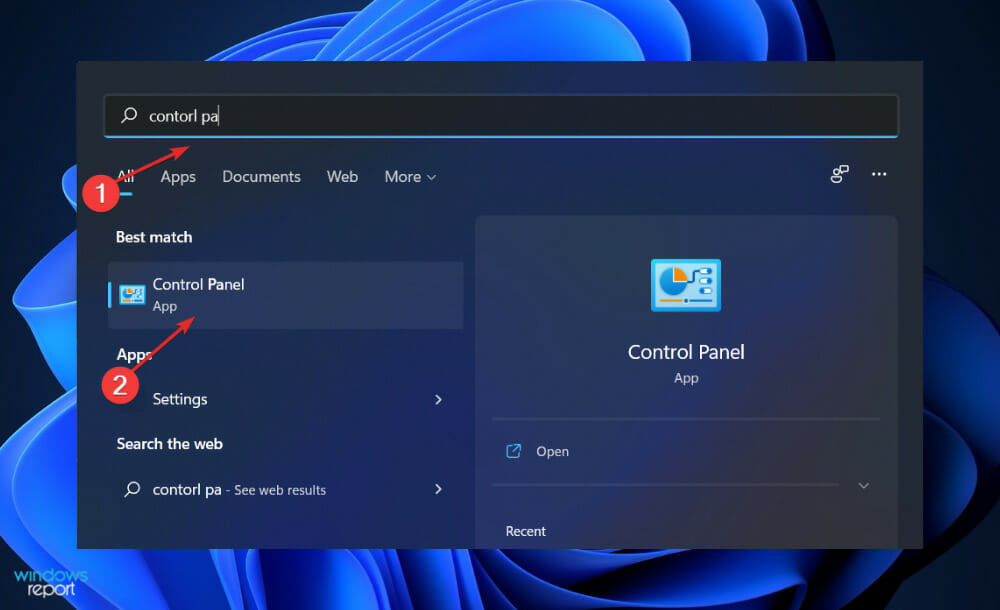
- Una vez que se abra el menú, haga clic en Programas seguido por Programas y características.
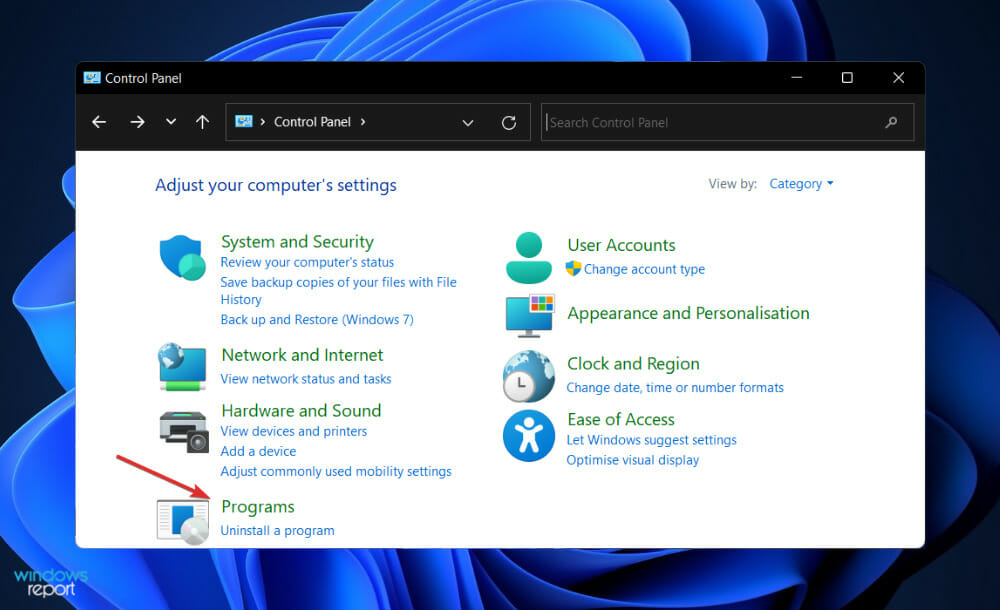
- El siguiente paso es buscar el juego problemático y hacer clic derecho sobre él para elegir Desinstalar.
- Para reinstalarlo, dirígete a la página de Steam para Fallout: New Vegas y siga los pasos que se muestran allí.
Se aplican las mismas instrucciones para Fallout 76 y consecuencias 4excepto que en lugar de ir a FNV, debes acceder a los enlaces de esos juegos.
¿Cómo puedo optimizar FNV?
Consejo de experto: Algunos problemas de la PC son difíciles de abordar, especialmente cuando se trata de repositorios dañados o archivos de Windows faltantes. Si tiene problemas para corregir un error, es posible que su sistema esté parcialmente dañado. Recomendamos instalar Restoro, una herramienta que escaneará su máquina e identificará cuál es la falla.
Haga clic aquí para descargar y comenzar a reparar.
La forma en que está configurada la instalación de Windows es casi tan crucial como cualquier opción del juego que pueda elegir. La configuración del sistema operativo ligeramente subóptima, así como los controladores desactualizados, son las causas principales de muchos problemas y problemas de rendimiento en Fallout: New Vegas, sobre todo tartamudeos y bloqueos.
Como resultado, se recomienda encarecidamente que dedique el tiempo necesario para optimizar correctamente su sistema Windows. Como mínimo, asegúrese de que sus controladores de gráficos estén actualizados con la versión más reciente disponible.
Cuando su velocidad de fotogramas es demasiado lenta, su juego se vuelve entrecortado y lento, y su juego se vuelve imposible de jugar. Los FPS bajos ocurren cuando su computadora no puede admitir el juego y, como resultado, deja de responder.
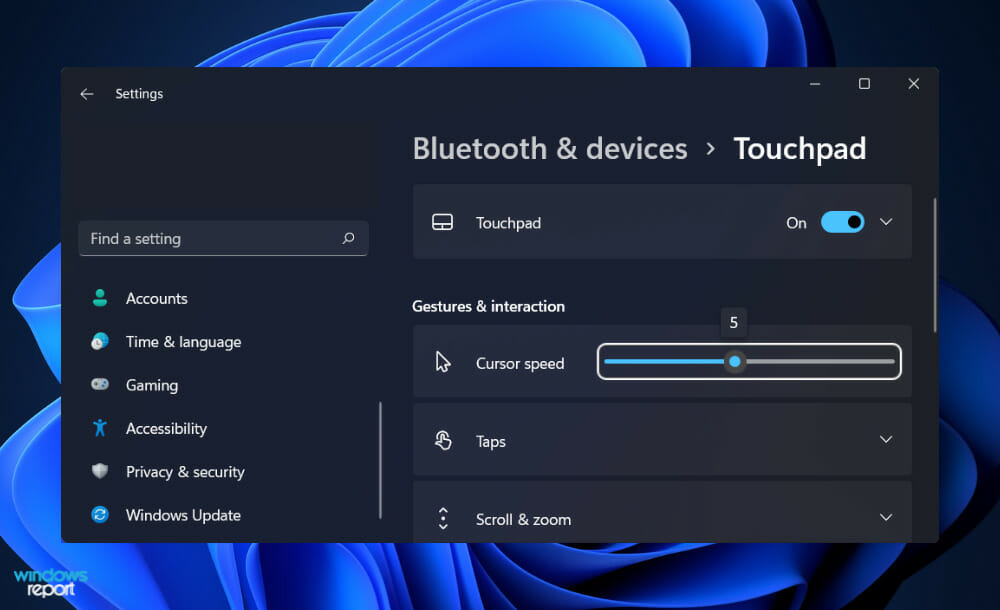
Es bueno que las actualizaciones de Windows se realicen automáticamente porque con frecuencia contienen correcciones de seguridad. Sin embargo, descargar una actualización mientras participa en una sesión de juego en línea puede consumir una cantidad significativa de ancho de banda, por lo que se recomienda desactivar las actualizaciones automáticas.
Este consejo es menos un refuerzo de FPS y más un salvavidas porque nadie quiere distraerse con mensajes cuando está en medio de una sesión de juego. Debes deshabilitar las notificaciones y habilitarlas una vez que estés fuera del juego.
Cuando desactive la función de precisión del puntero en Windows 11, su cursor viajará más rápido dependiendo de qué tan rápido mueva el mouse. Sin embargo, desactivar la precisión del puntero le permitirá optimizar Windows 11 para juegos.
Reducir la resolución de tu juego también permite que tu GPU genere más fotogramas por segundo. Debido a que hay menos píxeles de los que preocuparse, su tarjeta gráfica puede concentrarse en aumentar su velocidad de fotogramas. Puedes encontrar la configuración de resolución en el menú de opciones del juego.
Como está interesado en la optimización del rendimiento, debe consultar nuestro artículo sobre cómo hacer que Windows 11 sea más rápido y receptivo.
Alternativamente, puede que le interese la idea de ejecutar juegos antiguos en su sistema operativo, si este es el caso, puede consultar nuestra guía sobre cómo ejecutar juegos antiguos en Windows 11.
Aún más, ahora puede instalar juegos y aplicaciones de Android en Windows 11. Asegúrese de echar un vistazo al artículo vinculado para saber cómo puede hacerlo también.
Háganos saber en la sección de comentarios a continuación qué solución funcionó mejor para usted y con qué frecuencia juega Fallout: New Vegas. ¡Gracias por leer!